
כאשר אתה משתמש במגוון מכשירים, מספר ההתקנים ההיקפיים גדל ומספר מסופי החיבור גדל, מה שנוטה לבלבל את המכשיר שלך.
לכן, עליך להשתמש בתחנת עגינה המאפשרת לך לחבר ולנהל את כל הציוד ההיקפי שלך במקום אחד. תחנת העגינה 13 ב-1 של BenQbeCreatus DP1310' שוחרר!
「BenQ beCreatus DP1310” היא תחנת עגינה שיכולה לחבר 11 התקנים היקפיים מ-USB-C יחיד. זהו מכשיר פונקציונלי במיוחד המאפשר לעבור בקלות בין שני מכשירים בלחיצה אחת על ידי לחיצה פשוטה על הכפתור הגדול בקדמת המכשיר.
בזמן העבודה על ה-Mac, עבור ל-Windows והמשיך לעבוד על משהו אחר, או עבור למשחק כשיש לך הפסקה. יתר על כן, רק פלט מסך אחד אפשרי.ניתן להשתמש בו במגוון רחב של דרכים, כולל הצגת עד 3 מסכים.
אז במאמר זהסקירה של "BenQ beCreatus DP1310" והיתרונות והחסרונות שלו לאחר השימוש בו בפועלכתבתי גם את זה, אז אנא עיין בו אם אתה שוקל תחנת עגינה באמצעות התקנים מרובים.
היתרונות של BenQ beCreatus DP1310
- כתחנת הרחבה עבור MacBook או iPad Pro שלך
- לגוף מסגסוגת אלומיניום יש תחושה מסוגננת
- ניתן לעבור בין שני מכשירים באמצעות כפתור אחד
- תצוגת פלט של 3 מסכים אפשרית ב-MacBook Air/Pro
- iPad Pro יכול גם להוציא מסך (מצב מורחב)
החסרונות של BenQ beCreatus DP1310
- לא תואם למכשירי Thunderbolt
- קלט למעבר בין 2 מכשירים מוגבל ל- (HDMI + USB-C)
- אין חריץ לכרטיס SD
*נבדק במאמר זהBenQ beCreatus DP1310סופק על ידי היצרן.
תכונות של BenQ beCreatus DP1310

תכונות של BenQ beCreatus DP1310
- יציאת קלט/פלט: USB-C x 1 (10Gbps, PD 100W טעינה מהירה)
- יציאת קלט: HDMI 2.1 x1
- יציאות פלט: HDMI 2.1 + HDMI 2.0 + DisplayPort 1.2
- שמע: 3.5 מ"מ: תמיכה ב-Line In/Out OMTP ו-CTIA
- Ethernet: LAN(RJ-45:10/100/1000Mbps)
- USB-C (קדמי): 10Gbps, טעינה מהירה PD36W
- USB-A (קדמי) × 2: 10Gbps, BC1.2 7.5W טעינה מהירה
- USB-A (גב) × 2: 10Gbps, BC1.2 7.5W טעינה מהירה
- USB-A (אחורי) x 2: 480Mbps - מקלדת/עכבר
- צריכת חשמל: 180W (נמדד בדרך כלל 15-25W)
- גודל: 156 על 103 על 40 מ"מ, משקל: 550 גרם
- אביזרים: כבל USB-C (1 מ'), כבל HDMI 2.1 (1.8 מ')
- מחיר: 48,900 ין
BenQ beCreatus DP1310 יכול לחבר ציוד היקפי עם 13 יציאות פלט עם כבל USB-C אחד, ויש לו תכונת עגינה המאפשרת לך לעבור בקלות בין מחשבי Mac ו-Windows ומשחקים על ידי לחיצה על הכפתור הירוק ביחידה הראשית. It's a station.

זה מאוד נוח מכיוון שאתה יכול לעבור בקלות בין מקורות קלט חיצוניים של צג מבלי לעבור. זוהי תכונה נהדרת למי שמשתמש גם ב-Mac וגם ב-Windows.
אפשר כמובן גם לעבור בין משחקים ב-Nintendo Switch, PS5 וכדומה, וכשמרגישים שנמאס לכם לעבוד, תוכלו לעבור מיד למצב משחק בלחיצת כפתור.
זה הכי טוב.
סקירת BenQ beCreatus DP1310
עיצוב/גודל גוף: קל להתקנה
לתחנת העגינה BenQ beCreatus DP1310 מידות (156 x 103 x 40 מ"מ) שניתן להחזיק ביד אחת ומשקלה 550 גרם. זה בערך בגודל של תחנת עגינה טיפוסית.

זה נראה ממש מגניב. זה מסוג המכשירים שתרצו שיהיו לכם על השולחן.
תחנת עגינה זו מיועדת להצבה על שולחן, ומגיעה עם מתאם AC נפרד (180W).

כבל HDMI 2.1 תואם 8K אחד (1.8 מ') וכבל USB-C 3.2 Gen 2×2 (1 מ') אחד כלולים, כך שתוכל להתחיל להשתמש בו מיד לאחר הרכישה.

הפאנל הקדמי של המארז בעיצוב אפור כהה שיקי במרקם רגוע ואיכותי ובעל עיצוב נקי עם כפתור גדול בחלקו העליון של המכשיר להחלפת מכשירים.

המעטפת כולה משתמשת במסגרת מתכת, ולצד שמאל וימין יש עיצובי גריל כדי לשפר את ביצועי פיזור החום ולמנוע מהמארז להתחמם במיוחד.

הלוגו "beCreatus" חקוק בחלק העליון של המארז. מפרטים ותקנים מפורטים מפורטים בתחתית המארז.

מכיוון שהוא עשוי מחומר גומי, המעטפת לא יחליק בקלות גם כאשר היא מונחת בצורה אנכית, מה שמאפשר התקנה יציבה.

ניתן למקם אותו גם אופקית, ובצד אחד יש רגליות גומי להתקנה.

יש לו את היתרון להיות מותקן אופקית באזורים עם מגבלות גובה, כמו מתחת לצג, כך שתוכל להשתמש בו מבלי לדאוג לגבי שטח ההתקנה.

אתה יכול להשתמש בו על ידי הנחתו על הבסיס מתחת לצג, או שאתה יכול להשתמש בו על ידי הנחתו אנכית ליד המחשב הנייד שלך. העיצוב טוב, אז תרצו למקם אותו במקום שבו תוכלו לראות אותו.
13 יציאות מאפשרות לחבר ציוד היקפי רבים
BenQ beCreatus DP1310 היא תחנת עגינה תואמת 13 ב-1, אך יש לה יציאות רבות בגב המכשיר. ישנם שני סוגים של קלט ממחשבים וקונסולות משחקים: מסגרת ירוקה "HDMI 2.1" ומסגרת כחולה "USB-C PD 100W".

העיקרית שבהן היא המסגרת הכחולה "USB-C", והתקנים המחוברים ליציאה זו (USB-C <=> MacBook Air / Pro וכו') יכולים להשתמש ביציאת ה-USB, יציאת LAN, שקע אוזניות 3.5 מ"מ ובמסגרת הירוקה התקני "HDMI 2.1" מסוגלים לפלט מסך בלבד.

לדוגמה, אם אתה מחבר את ה-MacBook שלך ל-DP1310 באמצעות USB-C, הוא ייטען בעוצמה של עד 100W.

עם כבל USB-C אחד בלבד, אתה יכול להציג את המסך על צג חיצוני, לגשת לאחסון חיצוני תואם USB Type-A, להאזין למוזיקה עם אוזניות קוויות וליהנות מסביבת תקשורת מהירה ברק עם LAN קווי.

אין לי הרבה הזדמנויות להשתמש במקלדות ועכברים קוויים בימינו, אבל אני אישית מעריך את היכולת לחבר מיקרופון ומדפסת ל-480Mbps USB Type-A.
למרות שמספר היציאות התומכות ב-USB-C הולך וגדל, עדיין ישנם ציוד היקפי רבים שיכולים להשתמש רק ב-Type-A, כך שהיכולת להשתמש בהם דרך תחנת עגינה היא תכונה נחמדה.
עם זאת, ה-BenQ DP1310 לא יכול להשתמש בציוד היקפי תואם Thunderbolt, ויש רק יציאת USB-C אחת בחזית, כך שאם אתה רוצה להשתמש בציוד היקפי USB-C, תצטרך בעצם לחבר אותו באמצעות היציאה בצד ה-MacBook. .
ניתן לעבור בין 2 מכשירים בלחיצה אחת.
המשיכה הגדולה ביותר של BenQ DP1310 היא היכולת שלו להחליף מסכים במהירות בין שני מכשירים, כגון מחשב או קונסולת משחקים, בלחיצה אחת.
לדוגמה, חבר את ה-MacBook הראשי למסגרת הכחולה USB-C (IN), חבר את מחשב המשנה של Windows למסגרת הירוקה HDMI 2.1 (IN), ופלט למסך מה-HDMI 2.1 של מסגרת המפגש הירוק-כחול.

אתה רק צריך לחבר כבל HDMI אחד לצד הצג.

במצב זה, אתה יכול לעבור בין Mac ו-Windows פשוט על ידי לחיצה על הכפתור העגול בחזית.

כדי להחליף את המקור של צג חיצוני כללי, יש כפתור מתחת לבית הצג ואתה צריך לנקוט בערך 3 שלבים כדי להחליף, אבל עם BenQ DP1310 אתה יכול בקלות לעבור בהישג יד.
אתה יכול לבדוק את הפעולה תוך כדי המעבר על ידי לחיצה על לחצן ההפעלה.
זה לוקח בערך 3 שניות כדי להשלים את המעבר בין מכשירים, אבל זה נוח וקל לשימוש כי אתה לא צריך להחליף מקורות בצד הצג.
מסגרת ירוקה HDMI 2.1 (IN)כשנמאס לך לעבוד על ה-Mac, תוכל לשחק משחקים בלחיצת כפתור מהירה על ידי חיבור קונסולת משחקים.
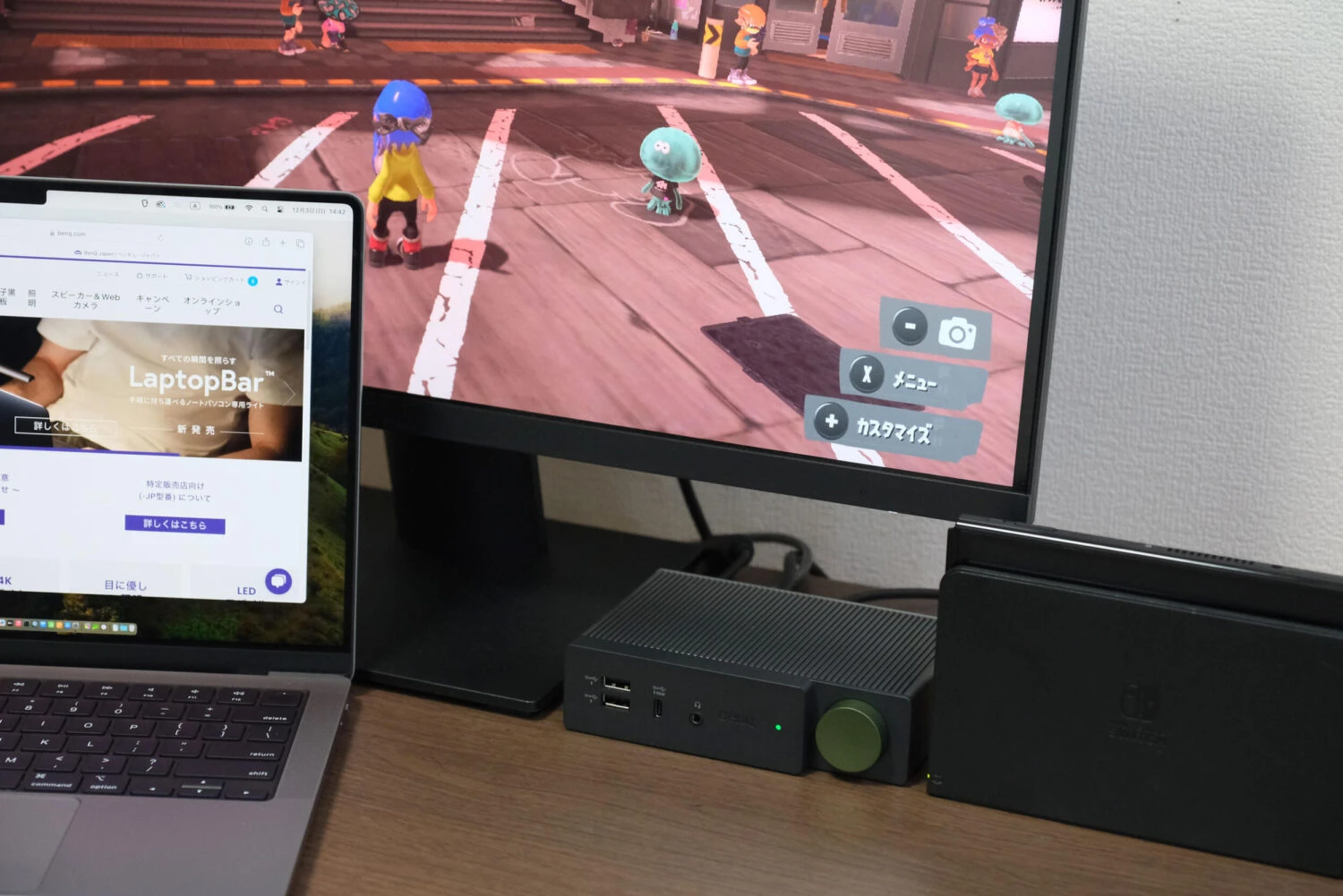
עם זאת, ייתכן שניתן לחבר אותו ולהשתמש בו לצפייה בסרטונים. עם יציאת HDMI 2.1 תוכלו לצפות ב-1080P (Full HD) של Prime Video, ועם תוכן 4K תוכלו לצפות בסרטים באיכות גבוהה עם פלט HDMI 2.1 (כניסה/יציאה).

נראה שתוכלו לקחת הפסקה🤤שימו לב שבשימוש ב-Fire TV Stick, תצטרכו להשתמש במתאם ההרחבה המצורף מכיוון שהוא יפריע למחבר שלידו.

אגב, המסגרת הכחולה הראשית USB-C (IN)חיבור אפשרי גם.

עבור דגמים המצוידים ב-M1/M2, אתה יכול להרחיב את אזור העבודה שלך עם מצב הרחבת תצוגה חיצונית. כמובן, אתה יכול גם להחליף את תת המסגרת הירוקה HDMI 2.1 (IN) למחשב Windows עם כפתור אחד.
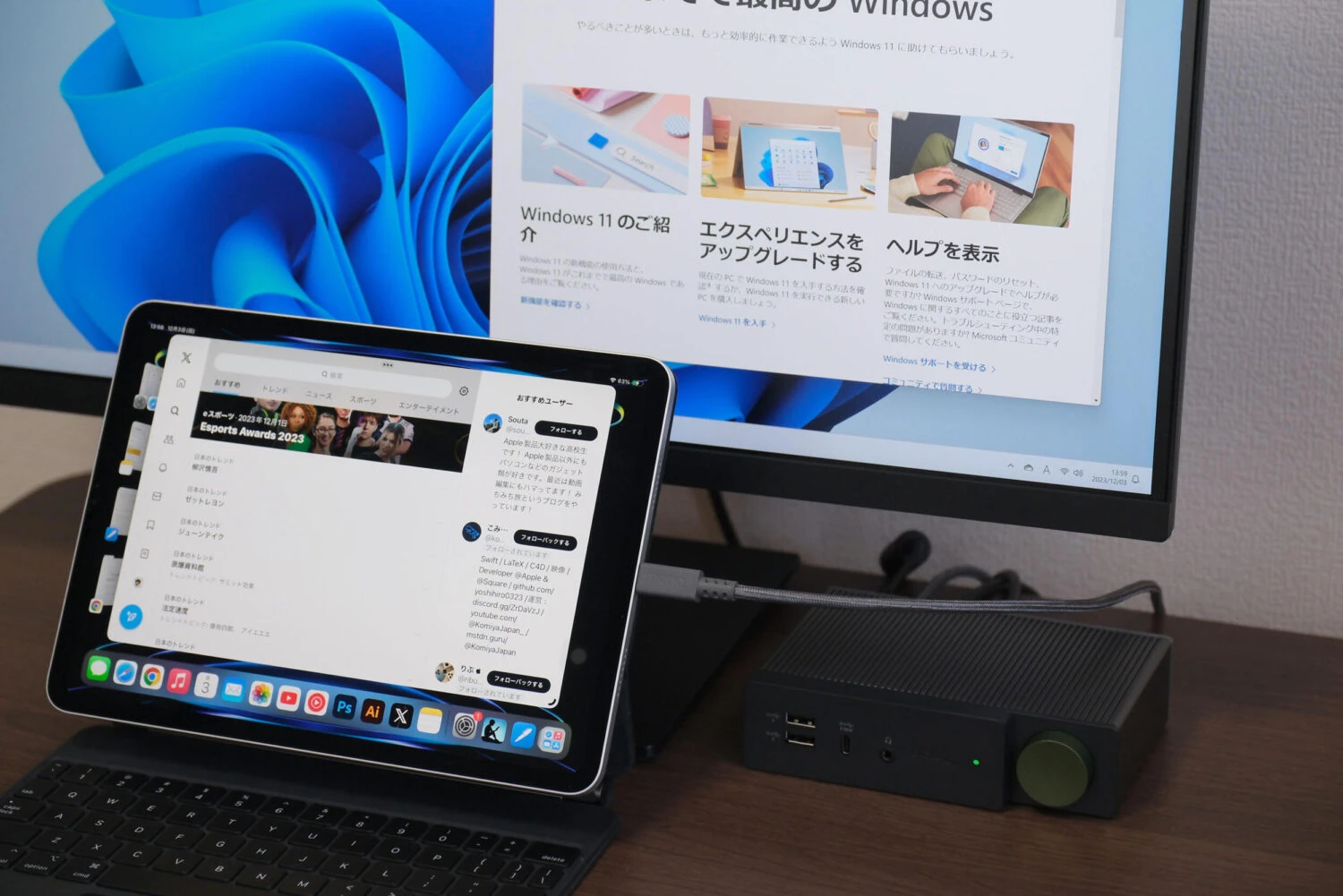
כמובן, ייתכן שיהיה רעיון טוב לחבר MacBook ליציאת המשנה HDMI ולהשתמש ב-BenQ DP1310 כדי לעבור בין Mac ו-iPad.
ניתן ליצור סביבת מוניטור משולש
BenQ DP1310 תומך רק בפלט מסך אחד(M1 /M2)אפשר להוציא עד שלושה מסכים.
יציאת הקלט היא USB-C מסגרת כחולה (IN). יציאות הפלט הן יציאת התצוגה של המסגרת הכחולה (OUT3) + HDMI (OUT2) + HDMI (OUT1). הפעם אנסה עם 2 מוניטורים מחוסר צגים חיצוניים.

כדי ליצור סביבת צג משולש, עליך להתקין את מנהל ההתקן של DisplayLink ב-Mac, Windows וכו'.
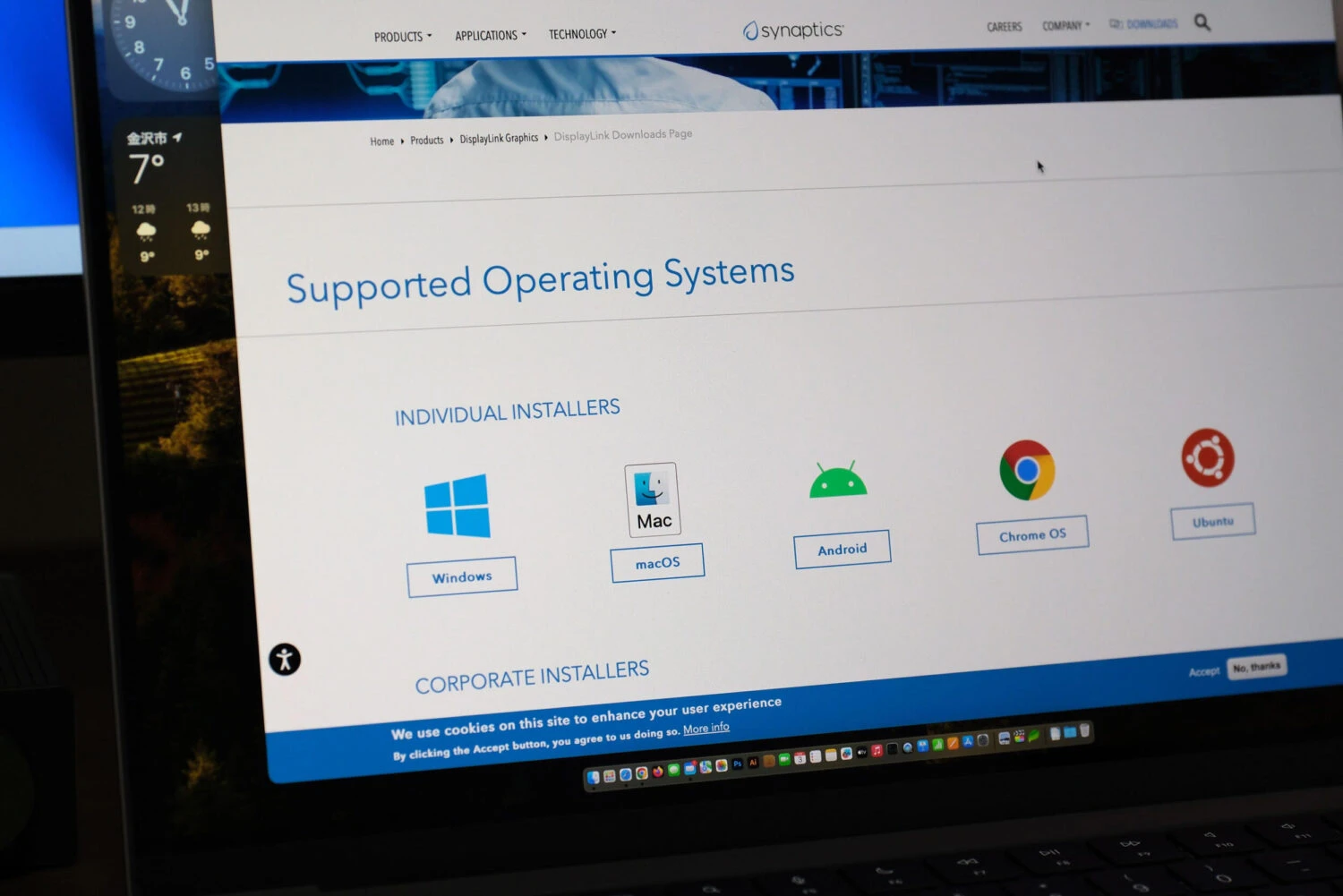
ההתקנה קלה ואין צורך להתעסק בהגדרות.
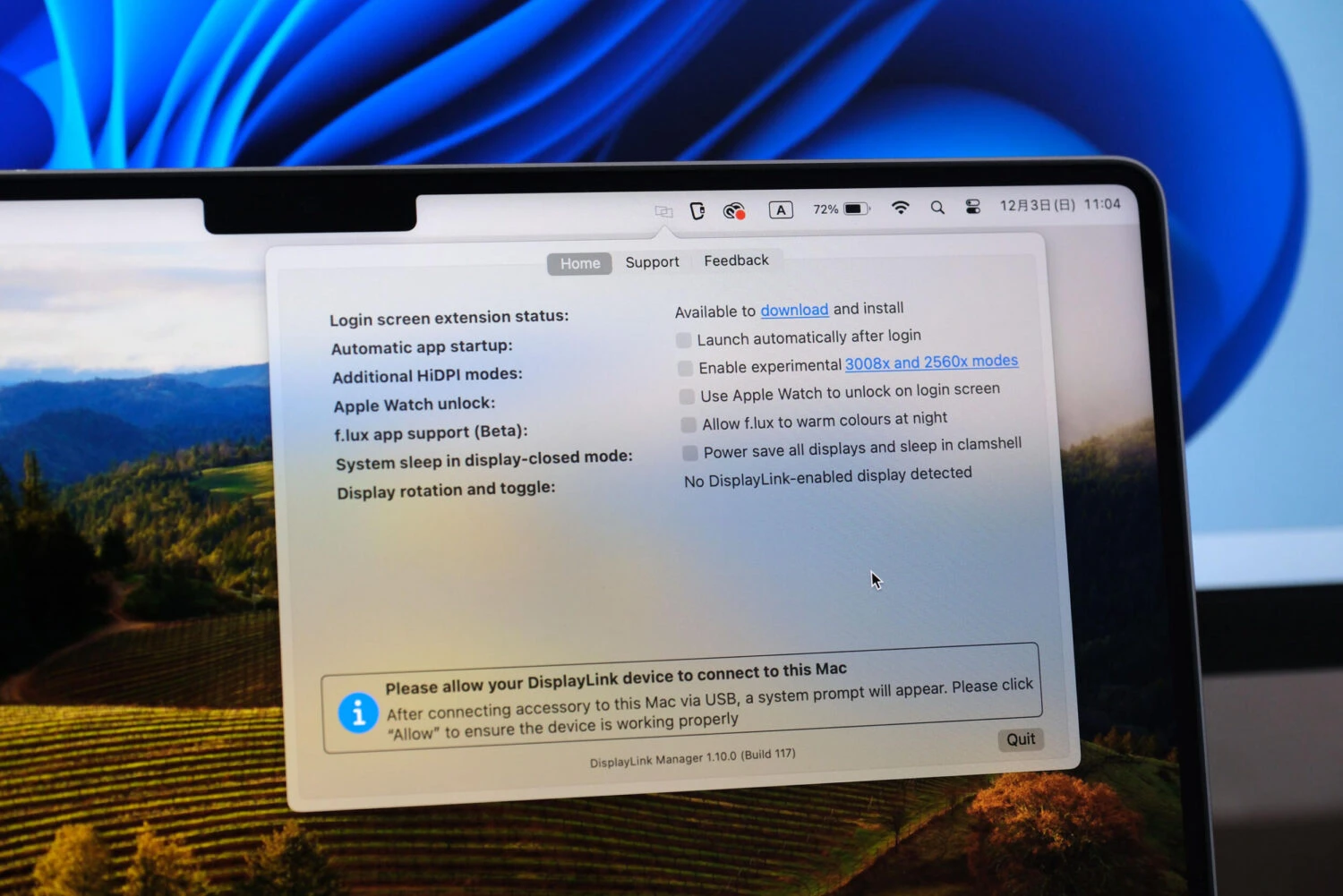
לאחר השלמת ההתקנה, הפעל את DisplayLink ותוכל להפיק פלט לשני צגים חיצוניים. (ניתן להציג עד 3 צגים חיצוניים.)
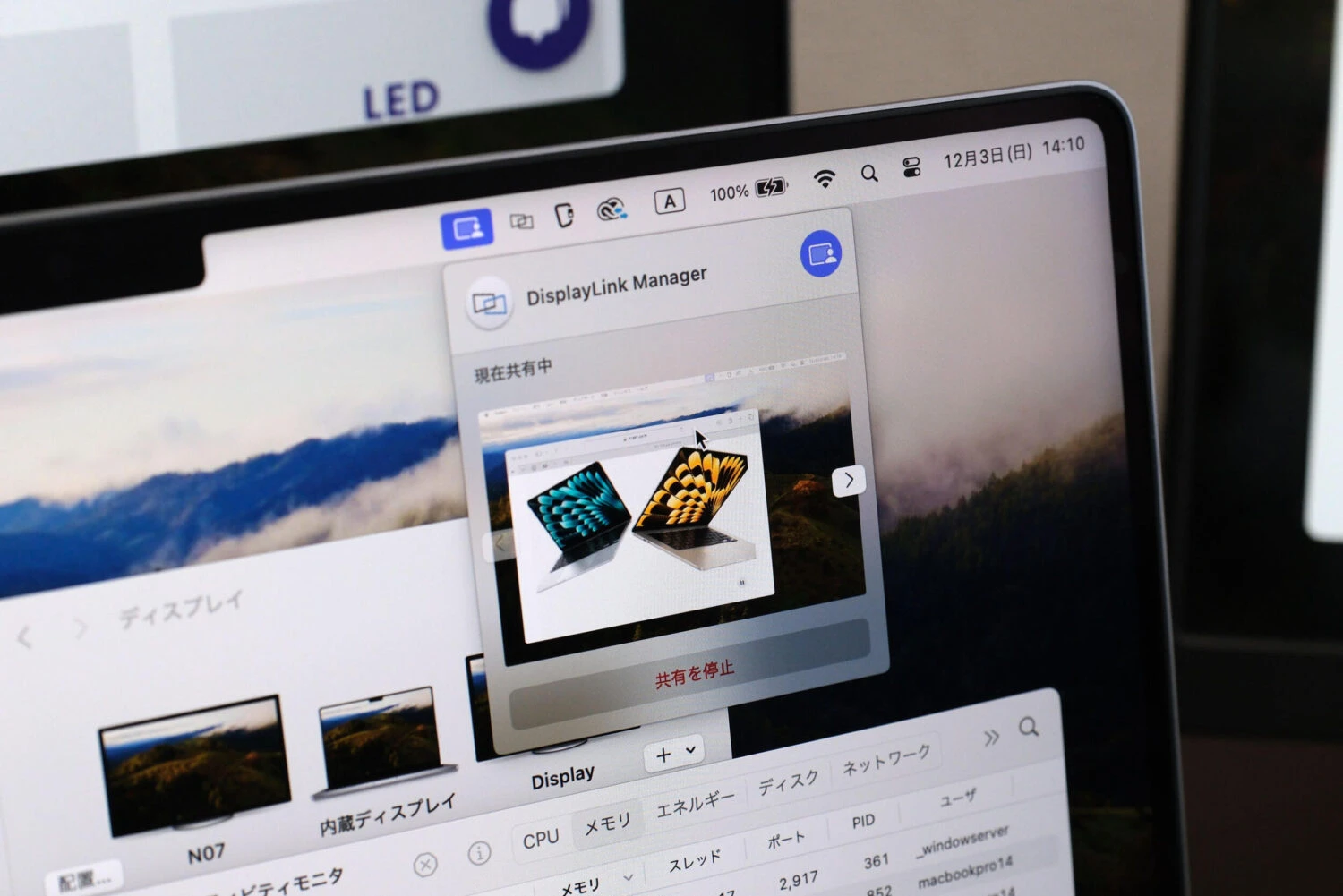
ניסיתי את זה ב-MacBook Pro בגודל 14 אינץ' המצויד בשבב M3, והוא היה מסוגל להציג בשני מסכים בנוסף לתצוגה המובנית.

מכיוון שזה דרך DisplayLink, יש מעט רזולוציות פסאודו ברזולוציה גבוהה לבחירה, כך שאם אתה בסדר עם רזולוציית ברירת המחדל (1,920 x 1,080 פיקסלים), צג משולש דרך BenQ DP1310 הוא טוב.
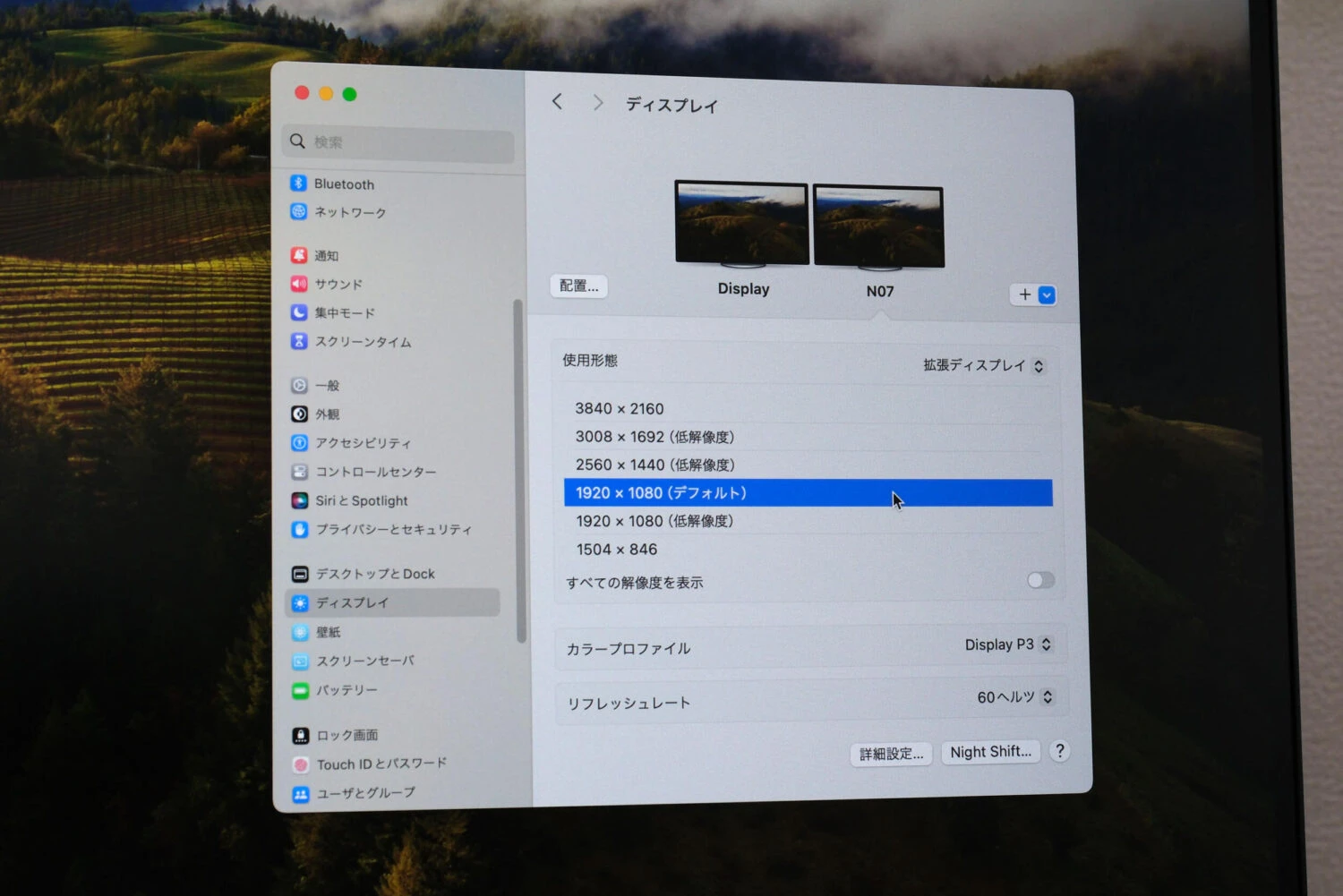
הגדלת מספר יציאות המסך עם DisplayLink תגדיל מעט את העומס על המעבד וה-GPU, אך ניתן להשתמש במחשבי Mac מצוידים בסיליקון אפל בעל ביצועים גבוהים בעיקרון ללא לחץ.
בעת שימוש ב-DisplayLink, קצב הפריימים עשוי לרדת וגמגומים עלולים להופיע בעת הזזת החלון, אך אין בעיה בפעולה בעת צפייה בסרטונים (סרטונים בתוך תוכן וכו'), כך שנראה שאין בעיה בשימוש יומיומי.
מהירות תקשורת יציאת USB גבוהה (10Gbps)
כל יציאות ה-USB ב-BenQ DP1310 תומכות בתקשורת במהירות גבוהה של 10Gbps.

תקשורת מהירה אפשרית גם עם התקני אחסון כגון כונני SSD חיצוניים במהירות גבוהה. נסה את זה(עד 1,050MB/s), מהירות העברת הנתונים הייתה 905MB/s לכתיבה ו-695MB/s לקריאה.
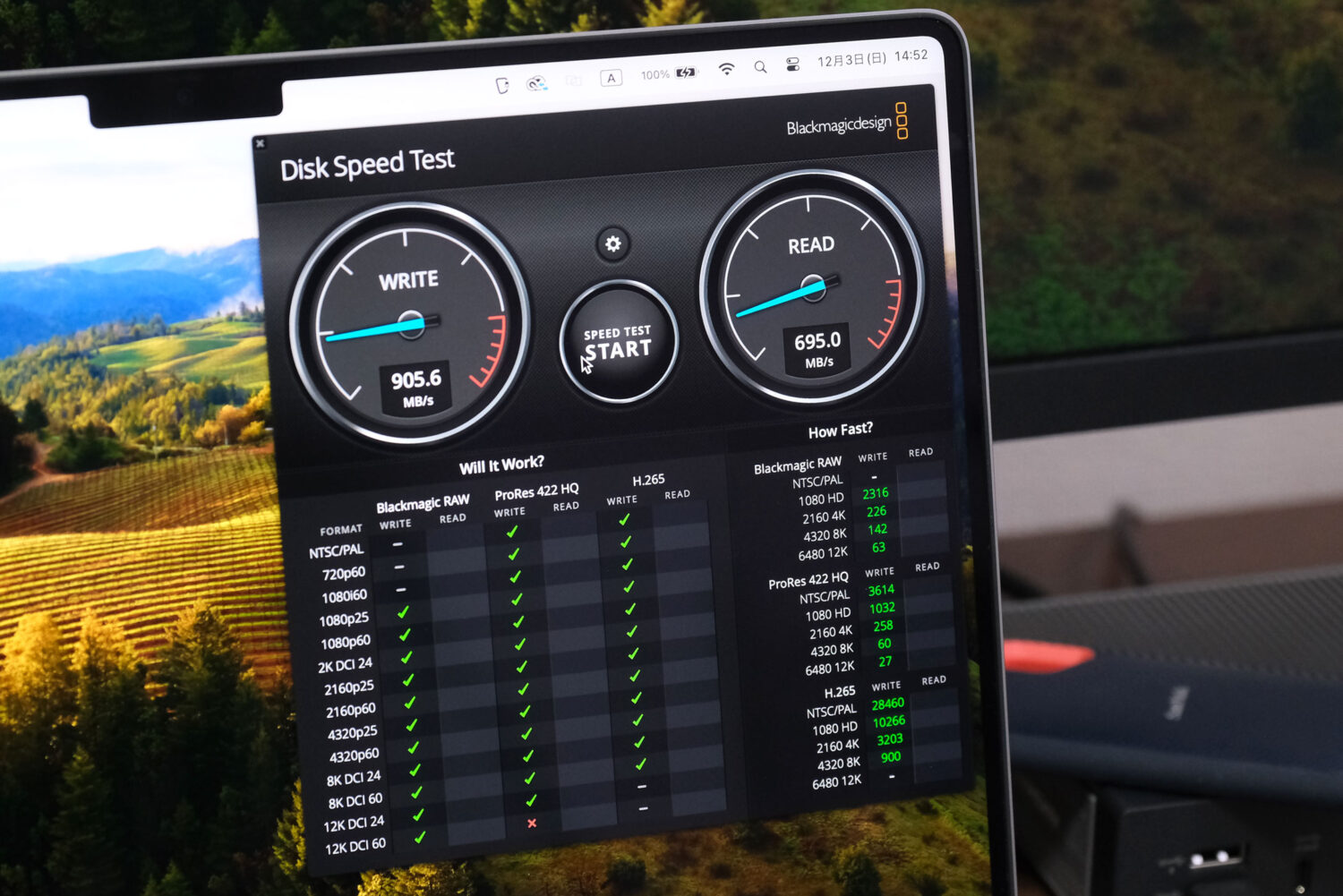
עם מהירויות העברת נתונים כל כך מהירות, אתה יכול אפילו לעבוד על אחסון חיצוני. אתה יכול גם לערוך סרטונים באמצעות BenQ DP1310 ב-MacBook Air או במחשבים עם מעט אחסון מובנה.

למעשה שמתי נתוני וידאו על SanDisk SSD E61 וניסיתי לערוך וידאו 4K עם Final Cut Pro, וזה עבד ללא שום בעיות.
הפקת חום מינימלית מהבית
ה-BenQ DP1310 משתמש בסגסוגת אלומיניום עבור הדיור שלו ויש לו עיצוב סורג המאפשר פיזור חום יעיל, וגם יצירת חום במהלך השימוש מדוכאת, עם טמפרטורה מקסימלית של סביב 36 מעלות צלזיוס, שהיא חמימה כמו עור אדם.

גם אם אתה משתמש ב-MacBook Pro 14 אינץ' בזמן טעינת המסך ויציאת המסך, המעטפת מייצרת מספיק חום רק כדי להתחמם, כך שבהשוואה לתחנות עגינה מתוצרת חברות אחרות, הוא לא מייצר הרבה חום ונותן לך תחושה של אבטחה.
יכול לשמש לטעינת סמארטפונים וטאבלטים
ל-BenQ DP1310 יש יציאת USB-C בפאנל הקדמי. בנוסף לתקשורת נתונים, הוא גם מסוגל לטעון עד 36W ויכול לשמש כיציאת טעינה לסמארטפונים וטאבלטים.

כשבדקתי את הפלט עם iPhone 15 Pro Max (27W), הוא נטען ב-(8.48V × 2.57A = 21.7V).
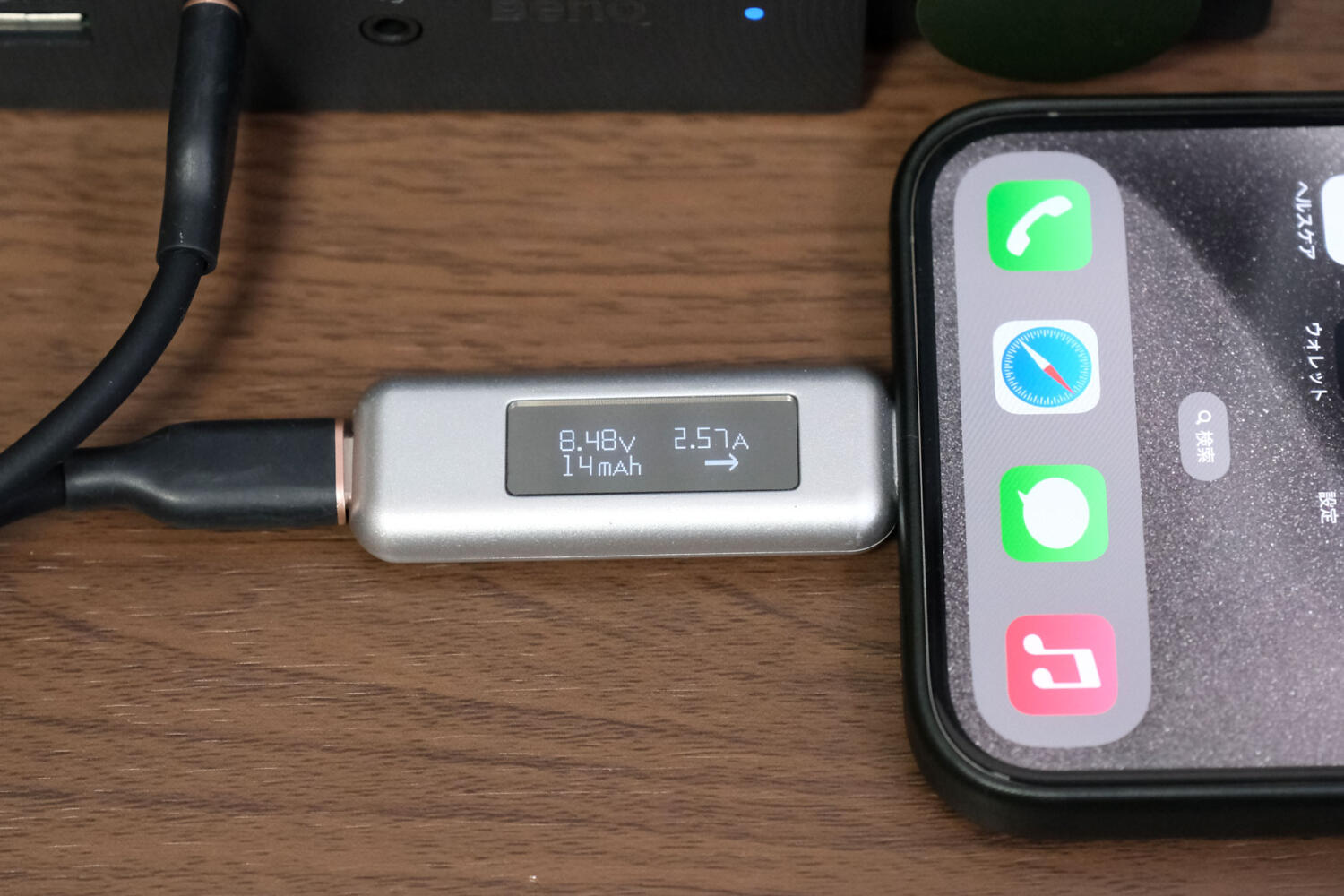
אם יש לך סמארטפון עם תפוקה גבוהה יותר, ייתכן שתוכל לטעון אותו בתפוקה קצת יותר גבוהה.
אתה יכול גם להעביר נתוני וידאו שצולמו תוך כדי טעינת הטלפון החכם שלך ל-SSD חיצוני באמצעות BenQ DP1310, מה שעשוי לחסוך לך צרות.
BenQ DP1310: למי זה מומלץ?

סיכמנו לאיזה סוג של אנשים BenQ DP1310 מתאים ביותר. זהו בעצם מסוף המשמש אנשים שמשתמשים במסך חיצוני.
BenQ DP1310 למי זה מומלץ?
- אני רוצה לעבור בקלות בין Mac ו-Windows.
- אני רוצה לקחת הפסקה תוך כדי עבודה וליהנות ממשחק.
- אני רוצה לבנות סביבת 3 מסכים עם MacBook Air
- אני רוצה תחנת עגינה מסוגננת
אם אתה משתמש בצג 4K כסביבה הראשית שלך ורוצה לעבוד תוך כדי מעבר בין סביבות Mac ו-Windows או iPad Pro, ה- BenQ DP1310 מומלץ.
אתה יכול להחליף ולעבוד בקלות על ידי לחיצה על הכפתור הגדול ב-BenQ DP1310 שבהישג יד, מבלי שתצטרך ללחוץ על הכפתור בצד הצג.
אתה יכול להשתמש בו גם כאשר אתה רוצה לקחת הפסקה וליהנות ממשחק או לצפות ב-Prime Video.
ה-BenQ DP1310 מצוין גם למי שרוצה לבנות סביבת 3 מסכים עם מק המצויד בשבבי M1, M2 או M3 שאינו יכול להפיק מספר מסכים.
למרות שמדובר בסביבה מרובת צגים דרך DisplayLink, נראה שניתן להשתמש בה במידה מספקת להצגת מידע.
